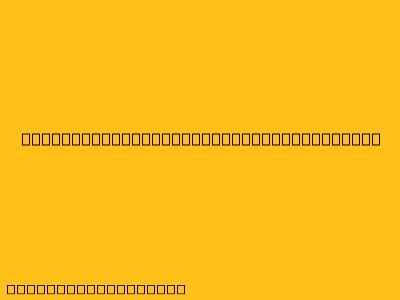Cara Menggunakan Adobe Fill and Sign
Adobe Fill and Sign adalah alat yang berguna untuk mengisi dan menandatangani dokumen secara digital. Dengan menggunakan alat ini, Anda dapat dengan mudah mengisi formulir, menambahkan tanda tangan elektronik, dan mengirim dokumen yang telah ditandatangani secara digital. Berikut adalah panduan langkah demi langkah tentang cara menggunakan Adobe Fill and Sign:
Langkah 1: Buka Adobe Fill and Sign
Anda dapat mengakses Adobe Fill and Sign melalui browser web atau melalui aplikasi seluler Adobe Acrobat Reader. Untuk mengaksesnya melalui browser web, kunjungi dan klik "Fill & Sign".
Langkah 2: Unggah Dokumen
Setelah membuka Adobe Fill and Sign, Anda dapat mengunggah dokumen yang ingin Anda isi dan tandatangani. Anda dapat mengunggah dokumen dari komputer Anda, Google Drive, Dropbox, atau dari URL.
Langkah 3: Mengisi Formulir
Setelah dokumen Anda diunggah, Anda dapat mulai mengisi formulir. Gunakan alat "Text" untuk mengetikkan informasi dalam bidang yang disediakan. Gunakan alat "Signature" untuk menambahkan tanda tangan elektronik Anda.
Langkah 4: Menambahkan Tanda Tangan
Untuk menambahkan tanda tangan elektronik, klik "Sign" dan pilih salah satu opsi:
- "Draw": Tanda tangan Anda akan digambar menggunakan mouse atau sentuhan.
- "Type": Tanda tangan Anda akan dibuat dengan menggunakan huruf.
- "Image": Tanda tangan Anda akan diunggah sebagai gambar.
Langkah 5: Menyimpan dan Mengirim
Setelah Anda selesai mengisi dan menandatangani dokumen, Anda dapat menyimpannya di komputer Anda atau mengirimkannya ke penerima. Untuk menyimpan dokumen, klik "Save". Untuk mengirim dokumen, klik "Share" dan pilih opsi pengiriman.
Tips Tambahan
- Anda dapat menyesuaikan ukuran dan warna tanda tangan Anda.
- Anda dapat menambahkan beberapa tanda tangan jika diperlukan.
- Anda dapat menambahkan catatan atau teks tambahan ke dalam dokumen.
- Anda dapat membatalkan perubahan yang dilakukan dengan menggunakan tombol "Undo".
Dengan menggunakan Adobe Fill and Sign, Anda dapat dengan mudah mengelola dokumen digital Anda dan menandatangani dokumen secara digital dengan cepat dan mudah.